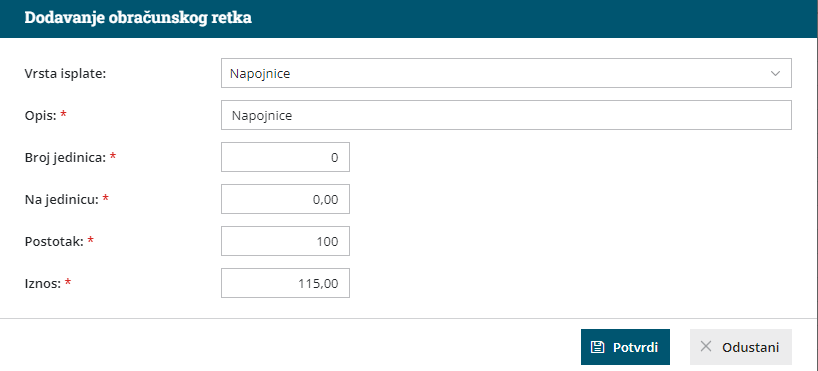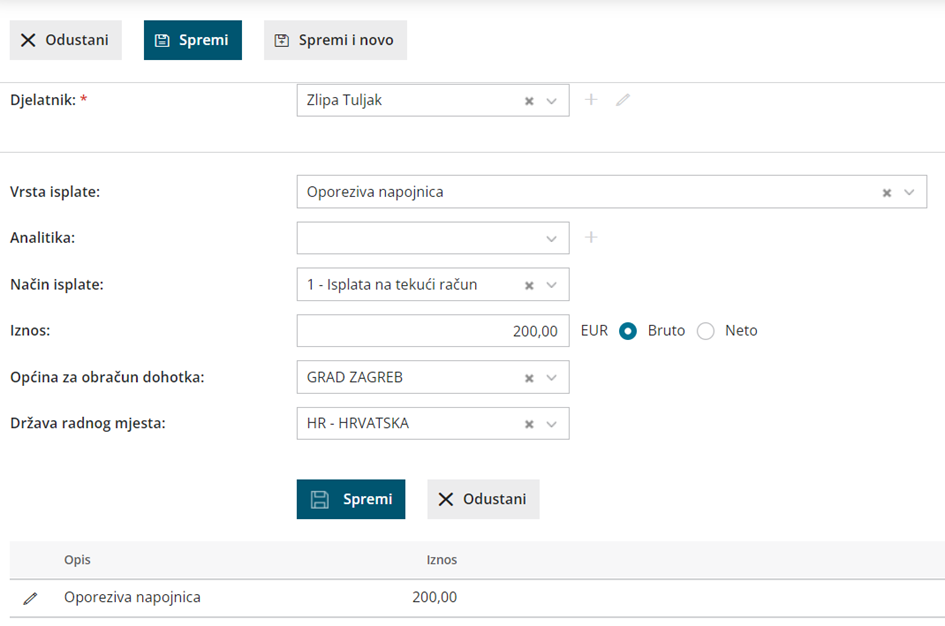Nagrada za dobro obavljenu uslugu (napojnica) jest svota novca koju je obveznik fiskalizacije koji provodi postupak fiskalizacije izdanih računa naplatio od kupaca (gostiju), a ista pripada onome tko je obavio uslugu.
Iz čl. 20.c. Zakona o fiskalizaciji proizlazi da je za napojnicu koja će biti do propisane svote 3.360,00 eur moguće obračunati neoporezivo, a sve iznad te svote se smatra drugim dohotkom (čl. 76. b Zakona o porezu na dohodak) te u tom slučaju podliježe oporezivanju po stopi od 20%.
U Minimaxu je isplatu neoporezive napojnice moguće formirati u obračunu plaće odabirom odgovarajuće vrste isplate, a oporezivu isplatu kroz modul Ostali osobni primici - OOP.
Isplata neoporezive napojnice
Neoporezivu napojnicu možemo obračunati u modulu Plaće odabirom vrste isplate Napojnice.
Unosimo:
- U polje broj jedinica možemo upisati sate koje želimo uključiti u isplatu.
- Na jedinicu možemo upisati iznos po satu.
- U postotak možemo upisati u kojem postotku želimo isplatiti upisane iznose.
- Pod iznos upišemo ukupan iznos isplate.
Napomena: broj jedinica i iznos na jedinicu nije potrebno unositi, možemo upisati samo iznos isplate u polje Iznos. - U polju Opis možemo urediti naziv isplate. Taj će se naziv prikazati i na isplatnoj listi.
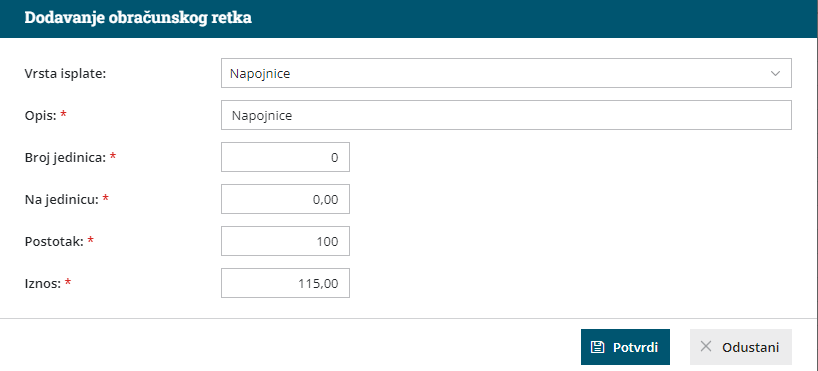
Spremanjem retka i potvrdom obračuna, za tu će se vrstu isplate pripremiti redak na JOPPD obrascu s oznakom 74 u polju 15.1.

Isplata oporezive napojnice
Oporezivu napojnicu možemo obračunati u modulu Plaće > Obračun OOP.
Obračun unosimo po koracima:
- Unos novog obračuna (osnovni podaci, ostali podaci i pretpregled)
- Unos obračuna djelatnika (obračunski podaci za pojedinačnog djelatnika)
- Pregled i zaključak (priprema platnih naloga, JOPPD obrasca, temeljnice)
Unos novog obračuna
Novi obračun formirano klikom na Plaće > Obračun OOP (ostali osobni primici) > Novo.

- Osnovni podaci
- Unesemo naziv obračuna - upisani naziv ispisuje se na dokumentima pojedinog obračuna.
- Unesemo datum obračuna - na osnovu tog podatka formira se temeljnica za knjiženje.
- Unesemo datum isplate - uneseni datum upisuje se na platne naloge.
- Ostali podaci
- U primjeru isplate oporezive napojnice potrebno je isključiti kvačice za obračun doprinosa i poštivanje maksimalne mjesečne osnovice za izračun doprinosa iz (MIO1 i MIO2).
- Pretpregled
- Na ovom mjestu možemo urediti ispis Obračunskog lista.
Nakon što uredimo sve podatke, kliknemo na Spremi. Klikom na Naprijed prelazimo na sljedeći korak obračuna OOP.
Unos obračuna djelatnika
Na drugom koraku unosimo podatke za obračun osobnog primitka djelatnika.
- Klikom na Dodaj djelatnika na padajućem izborniku odaberemo djelatnika.
Ako djelatnika nema na padajućem izborniku, klikom na ikonu plusa pokraj polja za odabir možemo dodati novog djelatnika u Šifrarnici > Djelatnici.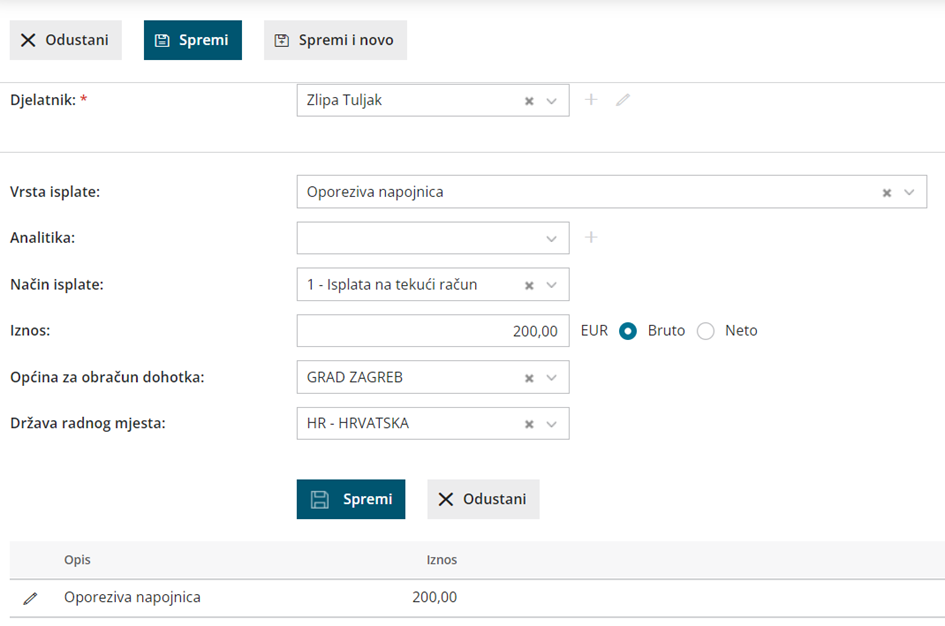
- U polju Vrsta isplate na padajućem izborniku odaberemo Oporeziva napojnica.
- U polju Analitika možemo odabrati analitiku.
- Odabiremo Način isplate iz padajućeg izbornika.
- Unesemo Iznos osnovice i definiramo bruto ili neto način izračuna.
- Ako je označen bruto način izračuna, od upisanog se iznosa odbija 20% poreza na dohodak. Ako je označen neto način izračuna, obračun se izvede prema bruto osnovici.
- Općinu za obračun dohotka i državu radnog mjesta program prenese s postavki djelatnika ako su podaci upisani.
- Kako bi se ispravno pripremio JOPPD obrazac, odabir općine je obvezan podatak!
- Spremimo odabir vrste isplate i spremimo obračun.
- Klikom na Naprijed prelazimo na zadnji korak.
Zaključak obračuna
Klikom na gumb Zaključi obračun pripremi se:
- Temeljnica sukladno automatskim kontima i na osnovu postavki pojedinačnih konta.
Ako želite knjižiti po mjestima troška ili djelatnicima, to je potrebno definirati na postavkama pojedinačnog konta u Šifrarniku > Konta. - Obračunske liste pojedinačno po djelatnicima te svi obračunski listovi.
- Obrazac JOPPD koji je kod obračuna napojnice potrebno ručno urediti.
- oznaku primitka/obveze doprinosa/stjecatelja u polju 6.2. potrebno je promijeniti na 4056
- uređivanje JOPPD obrasca možete napraviti klikom na Redovi JOPPD.
- Naloge za isplatu (automatski se pripreme ako je na postavkama djelatnika ispravno unesen podatak za broj računa).
Zaključeni obračun možemo poslati putem e-pošte.

Ako je nakon zaključivanja obračun potrebno urediti, prvo ga je potrebno otkazati klikom na Otkazivanje potvrde. U tom se slučaju obrišu pripremljeni dokumenti i JOPPD je potrebno ponovno urediti.
Ako je JOPPD obrazac u koji je obračun uključen bio potvrđen, prvo je potrebno otkazati JOPPD da bismo mogli otkazati obračun.